 Zjednodušujúci test
Zjednodušujúci test
Automatizácia s
tm_devices a Python
NÁVOD NA NÁVOD 
Zjednodušenie automatizácie testov pomocou zariadení tm_ a Pythonu
NÁVOD NA NÁVOD
Zjednodušenie automatizácie testov pomocou tm_devices a Pythonu
Inžinieri v mnohých odvetviach využívajú automatizáciu na rozšírenie možností svojich testovacích prístrojov. Mnoho inžinierov si na tento účel vyberá bezplatný programovací jazyk Python. Existuje veľa významných výhodtagktoré robia z Pythonu skvelý programovací jazyk pre automatizáciu:
- Všestrannosť
- Ľahko sa učí a učí
- Čitateľnosť kódu
- Široko dostupné znalostné bázy a moduly
Existujú dva hlavné prípady použitia automatizácie:
- Rutiny, ktoré napodobňujú ľudské správanie, automatizujú predný panel a šetria čas, napr. automatizované testovanie zhody.
Namiesto toho, aby ste si sadli za rozsah, pridali vhodné merania a zapísali si výsledky zakaždým, keď potrebujete otestovať novú súčiastku, inžinier vytvorí skript, ktorý to všetko urobí a zobrazí výsledok. - Použitie, ktoré rozšíri funkčnosť nástroja; naprample: zaznamenávanie meraní, validácia alebo zabezpečenie kvality.
Automatizácia umožňuje inžinierom vykonávať zložité testy bez mnohých nevýhod, ktoré sú s týmito testami spojené. Nie je potrebné, aby operátor nastavoval rozsah a manuálne zaznamenával výsledky a test možno vykonať zakaždým rovnakým spôsobom.
Táto príručka obsahuje informácie o tom, čo potrebujete, aby ste mohli začať programovať rozsahy v Pythone, vrátane základov programových rozhraní a ako stiahnuť a spustiť example.
Čo je programové rozhranie?
Programové rozhranie (PI) je hranica alebo súbor hraníc medzi dvoma výpočtovými systémami, ktoré možno naprogramovať tak, aby vykonávali špecifické správanie. Pre naše účely je to most medzi počítačom, na ktorom beží každý kus testovacieho zariadenia Tektronix, a aplikáciou napísanou koncovým používateľom. Aby sme to ešte viac zúžili, ide o sof príkazy, ktoré možno na diaľku odoslať do prístroja, ktorý potom tieto príkazy spracuje a vykoná príslušnú úlohu. Zásobník PI (obrázok 1) zobrazuje tok informácií z riadiaceho zariadenia nadol do prístroja. Aplikačný kód napísaný koncovým používateľom definuje správanie cieľového nástroja. Toto je zvyčajne napísané v jednej z populárnych vývojových platforiem v tomto odvetví, ako sú Python, MATLAB, LabVIEW, C++ alebo C#. Táto aplikácia bude odosielať údaje pomocou formátu Standard Commands for Programmable Instrumentation (SCPI), čo je štandard podporovaný väčšinou testovacích a meracích zariadení. Príkazy SCPI sa často odosielajú cez vrstvu architektúry virtuálneho prístroja (VISA), ktorá sa používa na uľahčenie prenosu údajov zahrnutím dodatočnej odolnosti (napr. kontroly chýb) do komunikačného protokolu. V niektorých prípadoch môžu aplikácie zavolať ovládač, ktorý potom odošle jeden alebo viac príkazov SCPI vrstve VISA.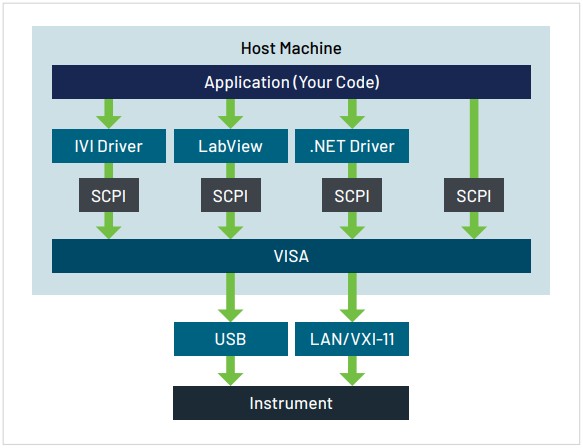 Obrázok 1. Zásobník programového rozhrania (PI) zobrazuje tok informácií medzi hostiteľským radičom a prístrojom.
Obrázok 1. Zásobník programového rozhrania (PI) zobrazuje tok informácií medzi hostiteľským radičom a prístrojom.
Čo je balík tm_devices?
tm_devices je balík na správu zariadení vyvinutý spoločnosťou Tektronix, ktorý obsahuje množstvo príkazov a funkcií, ktoré používateľom pomáhajú jednoducho automatizovať testy produktov Tektronix a Keithley pomocou programovacieho jazyka Python. Dá sa použiť v najpopulárnejších IDE pre Python a podporuje pomôcky na dokončenie kódu. Tento balík zjednodušuje kódovanie a automatizáciu testovania pre inžinierov so softvérovými zručnosťami akejkoľvek úrovne. Inštalácia je tiež jednoduchá a používa pip, systém správy balíkov Pythonu.
Nastavenie prostredia
Táto časť vás prevedie predpokladmi a inštaláciami, aby vás pripravila na vývojovú prácu s tm_devices. Zahŕňa tiež pokyny, ktoré podporujú virtuálne prostredia v Pythone (venvs), aby sa vaše projekty ľahšie spravovali a udržiavali, najmä ak tento balík len skúšate, kým sa zaviažete k jeho použitiu.
Poznámka: Ak máte prostredie bez priameho prístupu na internet, budete musieť upraviť svoje kroky pomocou príkazov v prílohe. Ak máte problémy, pokojne napíšte do github diskusie o pomoc.
Inštalácia a predpoklady ukončenéview
- Nainštalujte Python
a. Python ≥ 3.8 - PyCharm – Inštalácia PyCharm, Spustenie projektu a inštalácia tm_devices
- VSCode – Inštalácia VSCode, Spustenie projektu a inštalácia tm_devices
PyCharm Community (bezplatné) vydanie
PyCharm je populárne Python IDE, ktoré používajú vývojári softvéru vo všetkých odvetviach. PyCharm má integrovaný tester jednotiek, ktorý používateľom umožňuje spúšťať testy file, trieda, metóda alebo všetky testy v priečinku. Ako väčšina moderných IDE má formu dokončovania kódu, ktorá výrazne urýchľuje váš vývoj v porovnaní so základným textovým editorom.
Prejdeme si inštalačnú edíciu komunity PyCharm (zadarmo), po ktorej nasleduje inštalácia tm_devices do IDE a nastavenie virtuálneho prostredia na vývoj.
- Prejsť na https://www.jetbrains.com/pycharm/
- Prejdite cez PyCharm Professional na PyCharm Community Edition, kliknite na stiahnutie
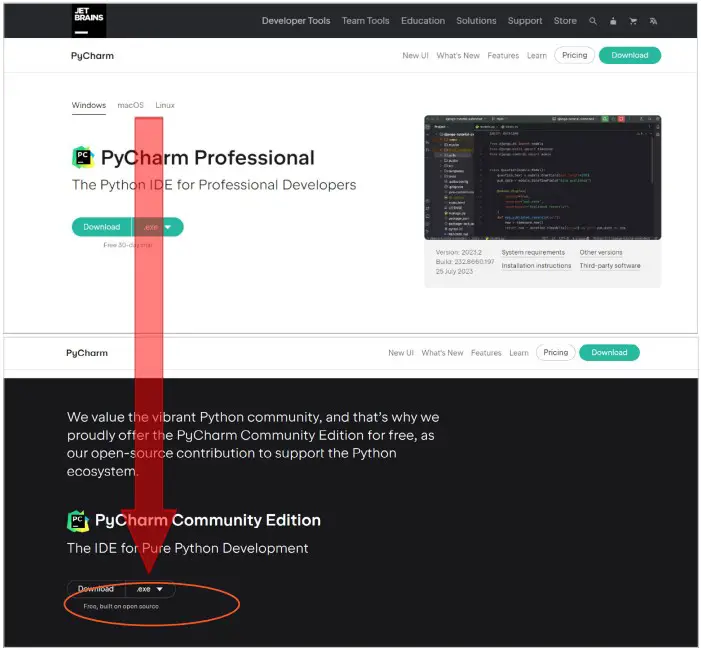
- Mali by ste byť schopní pokračovať len s predvolenými inštalačnými krokmi. Nevyžadujeme nič jedinečné.
- Vitajte v PyCharm!
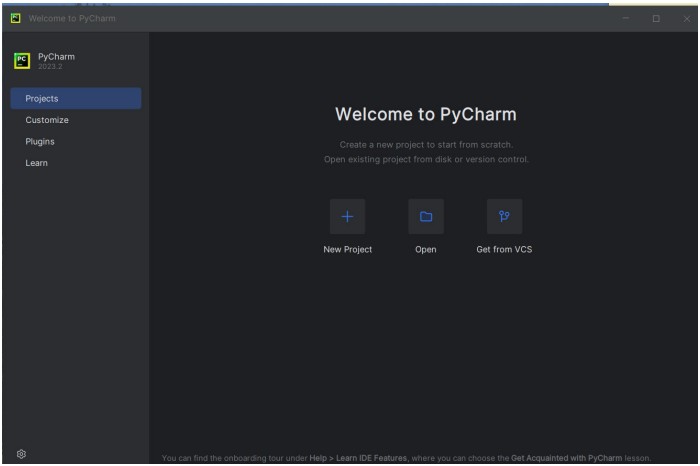
- Teraz budete musieť vytvoriť nový projekt a uistiť sa, že ste nastavili virtuálne prostredie. Kliknite na „Nový projekt“
- Potvrďte cestu k projektu a uistite sa, že je vybratá možnosť „Virtualenv“.
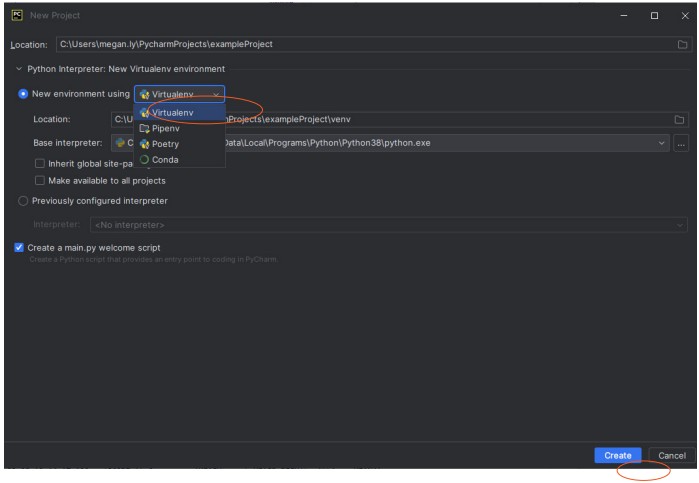
- Otvorte terminál. Ak tvoj view nezahŕňa označené tlačidlo v spodnej časti, pozrite si toto:
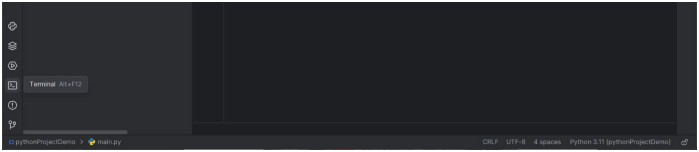
- Pred výzvou vo vašom termináli skontrolujte, či je virtuálne prostredie nastavené tak, že zaškrtnete ( venv ).
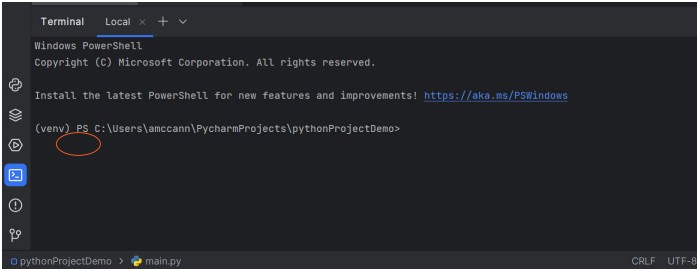
- Nainštalujte ovládač z terminálu
Typ: pip install tm_devices
- Váš terminál by mal byť bezchybný! Šťastné hackovanie!
Kód Visual Studio
Visual Studio Code je ďalšie populárne bezplatné IDE, ktoré používajú vývojári softvéru vo všetkých odvetviach. Je skvelý pre väčšinu jazykov a má rozšírenia pre väčšinu jazykov, vďaka ktorým je kódovanie v tomto IDE veľmi pohodlné a efektívne. Visual Studio Code poskytuje IntelliSense, čo je mimoriadne užitočný nástroj pri vývoji, pretože pomáha pri dokončovaní kódu, informáciách o parametroch a iných informáciách týkajúcich sa objektov a tried. tm_devices pohodlne podporuje dokončenie kódu, ktorý popisuje strom príkazov objektov a tried.
Máme vynikajúceho sprievodcu inštaláciou kódu Python aj Visual Studio, vrátane informácií o nastavení virtuálneho prostredia tu.
Example Kód
V tejto časti si prejdeme časti jednoduchého kódu naprample a zvýraznite niektoré potrebné komponenty na efektívne používanie zariadení tm_.
Dovoz![]() Tieto dva riadky sú rozhodujúce pre efektívne používanie tm_devices. V prvom riadku importujeme DeviceManager. Toto zvládne štandardné pripojenie a odpojenie viacerých tried zariadení.
Tieto dva riadky sú rozhodujúce pre efektívne používanie tm_devices. V prvom riadku importujeme DeviceManager. Toto zvládne štandardné pripojenie a odpojenie viacerých tried zariadení.
V druhom riadku importujeme konkrétny ovládač, v tomto prípade MSO5B.
Pomocou DeviceManager nastavíme kontextového manažéra:![]() A potom, keď použijeme správcu zariadení a ovládač spoločne:
A potom, keď použijeme správcu zariadení a ovládač spoločne:![]()
Môžeme vytvoriť inštanciu nástroja pomocou špecifickej sady príkazov, ktorá zodpovedá jeho modelu. Stačí zadať IP adresu vášho prístroja (fungujú aj iné VISA adresy).
Po dokončení týchto štyroch riadkov sme schopní začať písať zmysluplnú a špecifickú automatizáciu pre MSO5B!
Úryvky kódu
Poďme sa pozrieť na niekoľko jednoduchých akcií –
Nastavenie typu spúšťača na Edge![]() Tu je návod, ako by ste pridali a dopytovali meranie od vrcholu po vrchol na CH1:
Tu je návod, ako by ste pridali a dopytovali meranie od vrcholu po vrchol na CH1: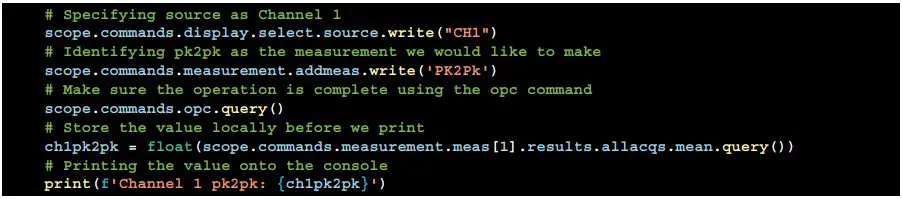 Ak by ste si chceli vziať ampmeranie nadmorskej výšky na CH2:
Ak by ste si chceli vziať ampmeranie nadmorskej výšky na CH2: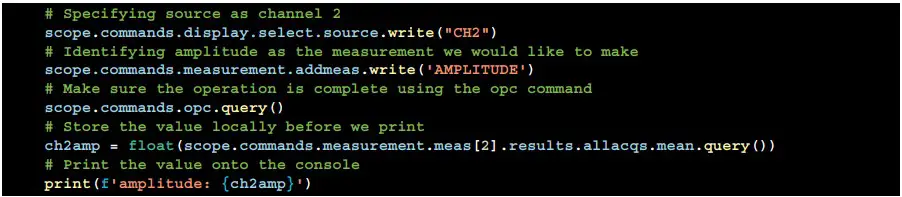
Používanie IntelliSense/Dokončenie kódu
IntelliSense – názov spoločnosti Microsoft pre dokončovanie kódu je veľmi výkonná funkcia IDE, ktorú sme sa snažili využiť čo najviac.
Jednou z hlavných prekážok automatizácie s testovacími a meracími zariadeniami je sada príkazov SCPI. Je to datovaná štruktúra so syntaxou, ktorá nie je vo vývojárskej komunite široko podporovaná.
S tm_devices sme vytvorili sadu príkazov Pythonu pre každý príkaz SCPI. To nám umožnilo vygenerovať kód Pythonu z existujúcej syntaxe príkazov, aby sme sa vyhli manuálnemu vývoju ovládačov, ako aj vytvoriť štruktúru, ktorá je známa existujúcim používateľom SCPI. Mapuje sa aj na kód nižšej úrovne, ktorý môže vyžadovať zámerné ladenie počas vytvárania programu. Štruktúra príkazov Pythonu napodobňuje štruktúru príkazov SCPI (alebo v niektorých prípadoch Keithley TSP), takže ak poznáte SCPI, budete s nimi oboznámení.
Toto je bývalýample o tom, ako IntelliSense zobrazuje všetky príkazy dostupné s predtým napísaným príkazom:
V rolovacom zozname, ktorý sa zobrazí za bodkou na rozsahu, môžeme vidieť abecedný zoznam kategórií príkazov rozsahu: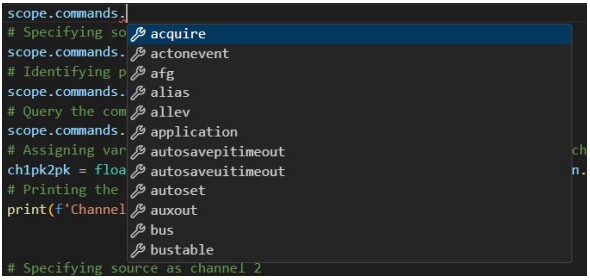 Výberom afg potom môžeme vidieť zoznam kategórií AFG:
Výberom afg potom môžeme vidieť zoznam kategórií AFG: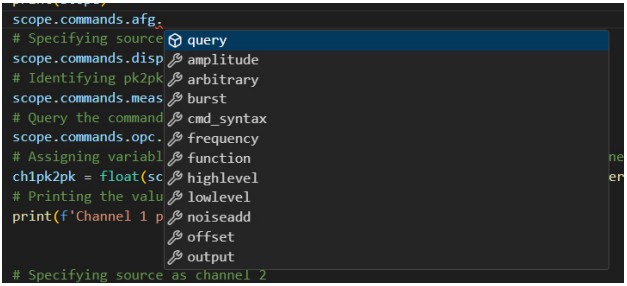 Konečný príkaz napísaný pomocou IntelliSense:
Konečný príkaz napísaný pomocou IntelliSense:![]()
Pomocník pre dokumentačný reťazec
Keď kódujete alebo keď čítate kód niekoho iného, môžete umiestniť kurzor myši na rôzne časti syntaxe, aby ste získali špecifickú dokumentáciu pomoci pre danú úroveň. Čím bližšie ste k úplnej syntaxi príkazu, tým bude špecifickejšia.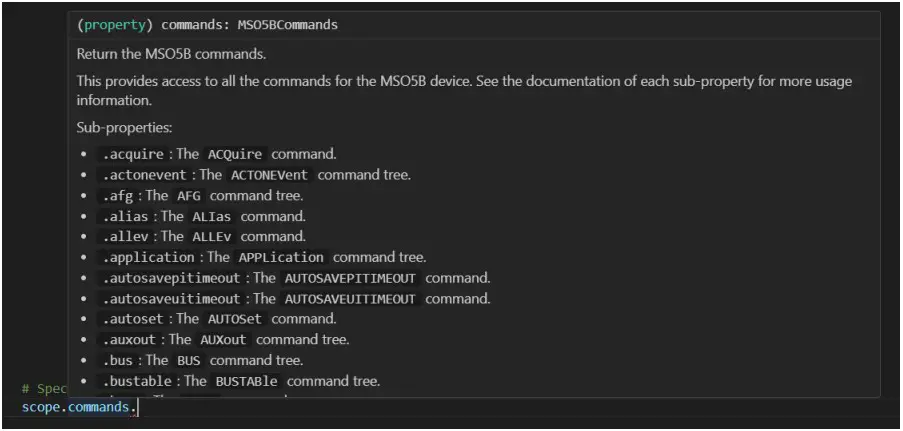 V závislosti od podmienok vášho IDE môžete súčasne zobraziť pomocníka IntelliSense aj docstring.
V závislosti od podmienok vášho IDE môžete súčasne zobraziť pomocníka IntelliSense aj docstring.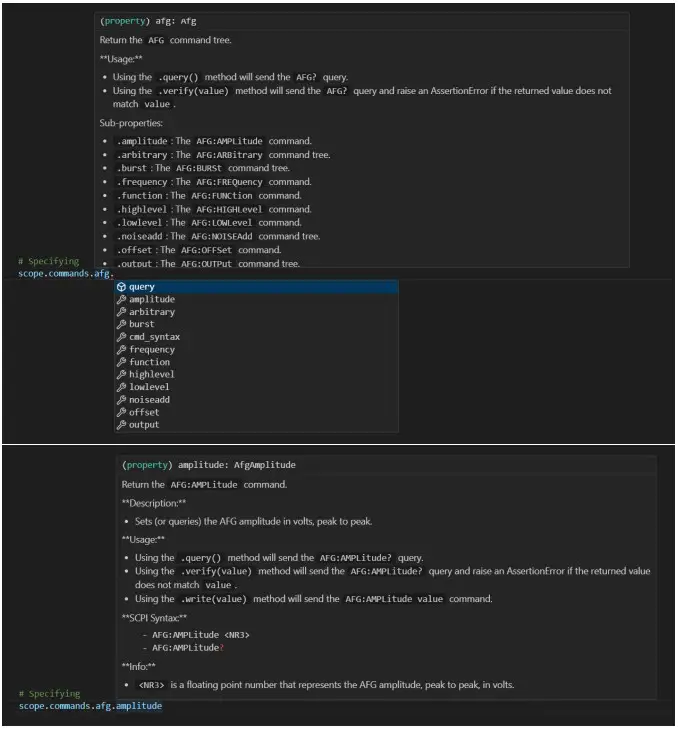 Pomocou tohto sprievodcu ste videli niektoré výhody balíka ovládačov Tek python tm_devices a môžete začať svoju cestu automatizácie. S jednoduchým nastavením, dokončením kódu a vstavanou pomocou sa budete môcť učiť bez opustenia vášho IDE, urýchliť čas vývoja a kódovať s vyššou istotou.
Pomocou tohto sprievodcu ste videli niektoré výhody balíka ovládačov Tek python tm_devices a môžete začať svoju cestu automatizácie. S jednoduchým nastavením, dokončením kódu a vstavanou pomocou sa budete môcť učiť bez opustenia vášho IDE, urýchliť čas vývoja a kódovať s vyššou istotou.
Ak chcete balík vylepšiť, v repozitári Github sú pokyny pre príspevky. Existuje veľa pokročilejších exampsúbory zvýraznené v dokumentácii a v obsahu balenia v Examppriečinok les.
Extra zdroje
tm_devices · PyPI – Stiahnutie ovládača balíka a informácie
tm_devices Github – Zdrojový kód, sledovanie problému, príspevok
tm_devices Github – Online dokumentácia
Riešenie problémov
Aktualizácia pipu je zvyčajne dobrým prvým krokom pri riešení problémov:
Vo vašom termináli zadajte: Python.exe -m pip install -upgrade pip
Chyba: whl vyzerá ako a filemeno, ale file neexistuje ALEBO .whl nie je podporované koleso na tejto platforme.
Riešenie: Zapnite inštalačné koleso tak, aby rozpoznalo file formát.
Vo vašom type terminálu: pip install wheel
Ak potrebujete nainštalovať koleso offline, môžete postupovať podľa podobných pokynov ako v prílohe A, ale vyžaduje si to stiahnutie tar.gz namiesto súboru .whl file.
Príloha A – Offline inštalácia tm_devices
- Na počítači s internetom si stiahnite balík spolu so všetkými závislosťami do zadaného umiestnenia cesty pomocou:
pip download – cieľ nástroje na nastavenie kolies tm_devices - Skopírujte filek vášmu počítaču, ktorý nemá prístup na internet
- Potom postupujte podľa pokynov v hlavnej príručke pre ktorékoľvek IDE, ktoré používate, ale príkaz install vymeňte za nasledujúce:
pip install –no-index –find-links files> tm_devices
Kontaktné informácie:
Austrália 1 800 709 465
Rakúsko* 00800 2255 4835
Balkán, Izrael, Južná Afrika a ďalšie krajiny ISE +41 52 675 3777
Belgicko* 00800 2255 4835
Brazília +55 (11) 3530-8901
Kanada 1 800 833 9200
Stredná východná Európa / Pobaltie +41 52 675 3777
Stredná Európa / Grécko +41 52 675 3777
Dánsko +45 80 88 1401
Fínsko +41 52 675 3777
Francúzsko* 00800 2255 4835
Nemecko* 00800 2255 4835
Hong Kong 400 820 5835
India 000 800 650 1835
Indonézia 007 803 601 5249
Taliansko 00800 2255 4835
Japonsko 81 (3) 6714 3086
Luxembursko +41 52 675 3777
Malajzia 1 800 22 55835
Mexiko, Stredná/Južná Amerika a Karibik 52 (55) 88 69 35 25
Stredný východ, Ázia a severná Afrika +41 52 675 3777
Holandsko* 00800 2255 4835
Nový Zéland 0800 800 238
Nórsko 800 16098
Čínska ľudová republika 400 820 5835
Filipíny 1 800 1601 0077
Poľsko +41 52 675 3777
Portugalsko 80 08 12370
Kórejská republika +82 2 565 1455
Rusko / SNŠ +7 (495) 6647564
Singapur 800 6011 473
Južná Afrika +41 52 675 3777
Španielsko* 00800 2255 4835
Švédsko* 00800 2255 4835
Švajčiarsko* 00800 2255 4835
Taiwan 886 (2) 2656 6688
Thajsko 1 800 011 931
Spojené kráľovstvo / Írsko* 00800 2255 4835
USA 1 800 833 9200
Vietnam 12060128
* Európske bezplatné číslo. Ak nie
prístupné, volajte: +41 52 675 3777
Rev. 02.2022
Ďalšie cenné zdroje nájdete na TEK.COM
Copyright © Tektronix. Všetky práva vyhradené. Výrobky Tektronix sú chránené americkými a zahraničnými patentmi, vydanými a čakajúcimi na schválenie. Informácie v tejto publikácii nahrádzajú všetky predtým publikované materiály. Oprávnenia na špecifikáciu a zmenu ceny vyhradené. TEKTRONIX a TEK sú registrované ochranné známky spoločnosti Tektronix, Inc. Všetky ostatné uvedené obchodné názvy sú servisnými značkami, ochrannými známkami alebo registrovanými ochrannými známkami príslušných spoločností.
052124 SBG 46W-74037-1

Dokumenty / zdroje
 |
Tektronix zjednodušuje automatizáciu testov pomocou zariadení tm_ a Pythonu [pdf] Používateľská príručka 48W-73878-1, Zjednodušenie automatizácie testovania so zariadeniami tm_ a Python, Automatizácia testov so zariadeniami tm_ a Python, automatizácia so zariadeniami tm_ a Python, tm_ zariadeniami a Pythonom, zariadeniami a Pythonom, Python |